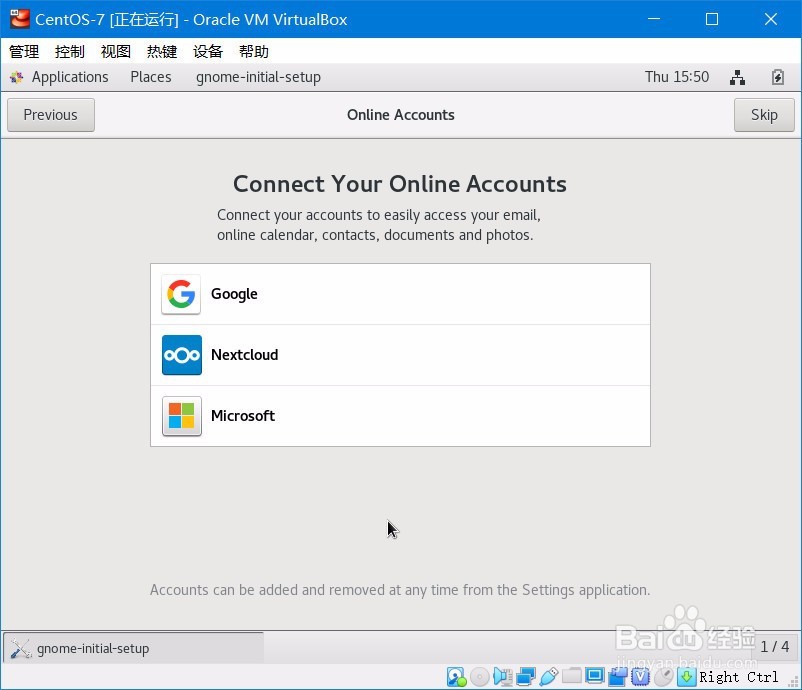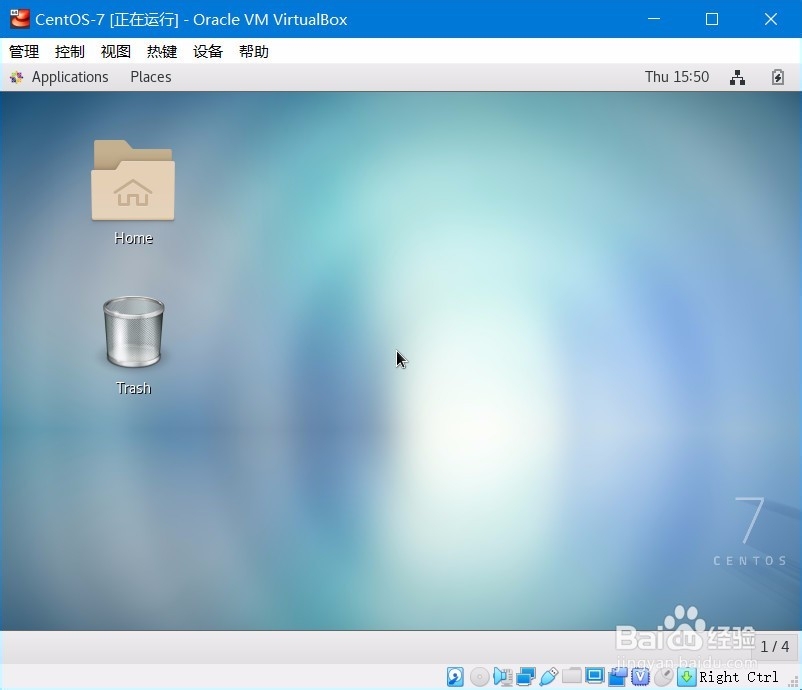CentOS的图形界面在使用和管理的时候很方便,但是CentOS 7在安装的时候已经默认不安装图形界面了,这就使得很多小伙伴不是很适应。下面讲解一下如何安装图形界面。

2、默认安装的基本环境是“最小安装”,这里我们选到“GNOME桌面”,右侧使可以选择安装的附加选项。之后安装完成就可以了。

2、首先输入命令yum list,查看一下yum是否可用。出现“Cannot find”等字样,表示yum不可用。就需要我们启动yum。
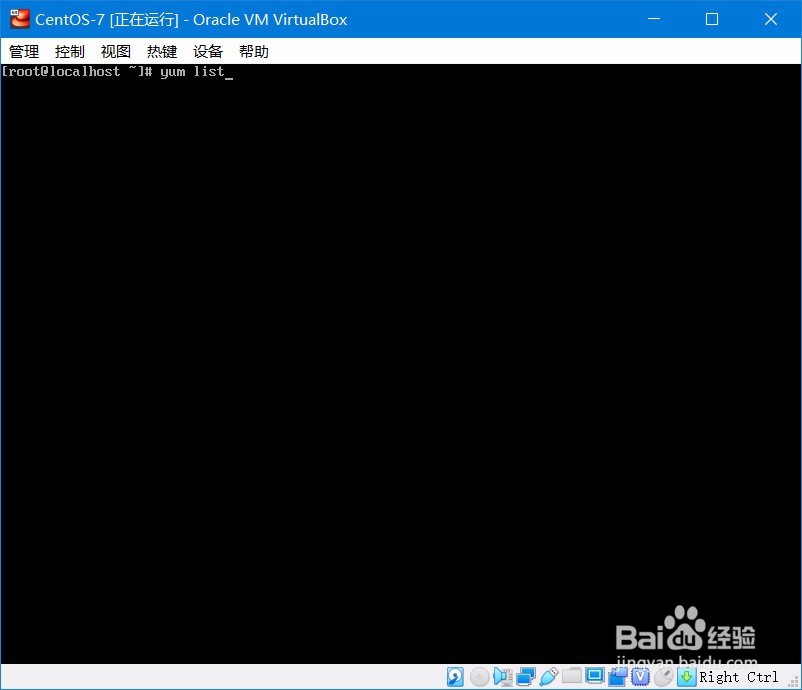
3、然后我们输入vi /etc/sysconfig/network-scripts/ifcfg-ens33。注意,这里的ens33是我机器默认的设备型号,你们要对应自己的。


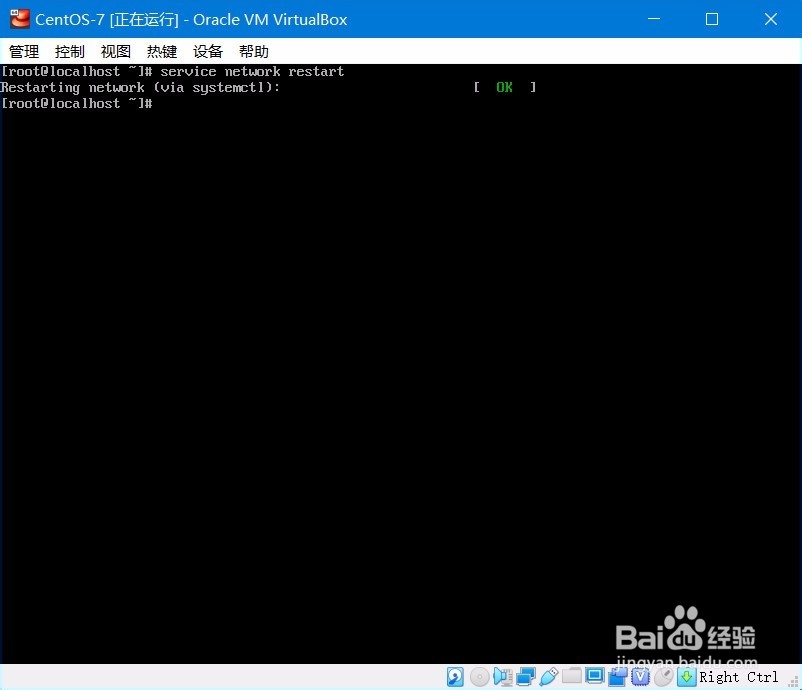
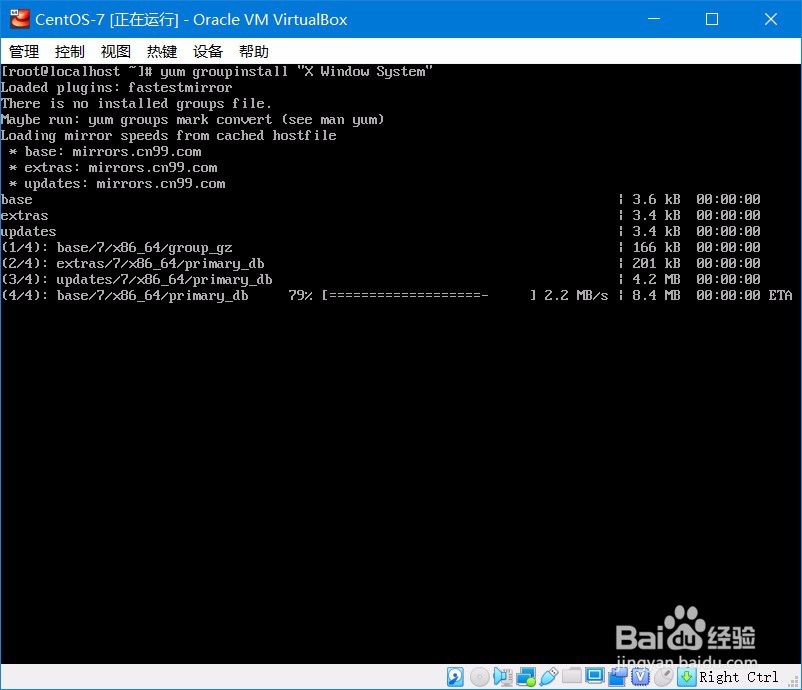


9、之后输入yum grouplist,查看可安装列表。也能看到“GNOME Desktop”。然后输入yum groupinstall GNOME Desktop,开始安装GNOME桌面。